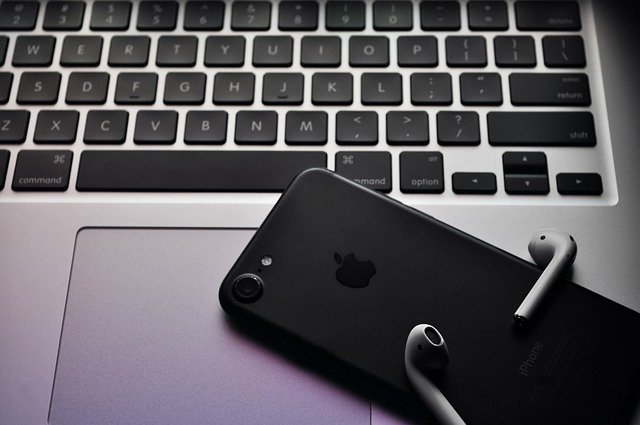Cómo conectar dos AirPods a la vez a un teléfono
En comparación con los auriculares con cable tradicionales, los auriculares inalámbricos como los AirPods de Apple ofrecen mucha más libertad. No solo no están limitados por ningún cable, sino que los AirPods de Apple también ofrecen una conectividad mucho más fácil y rápida. También obtienes varias funciones de software útiles con Apple AirPods, lo que los hace mucho mejores que los auriculares con cable estándar.
Una de esas características que no es posible con auriculares con cable sin usar adaptadores y cables adicionales es poder conectar dos Apple AirPods a un solo teléfono al mismo tiempo. Dado que esta función es un poco nueva y es posible que no esté familiarizado con ella, aquí tenemos una guía completa sobre cómo conectar dos Apple AirPods a un teléfono. También puede encontrar más información sobre cómo controlar sus Apple AirPods mientras está conectado a un teléfono que puede aprender a continuación en este tutorial.
Función de uso compartido de audio de Apple para AirPods
Como se mencionó anteriormente, Apple presentó recientemente la función para compartir audio para Apple AirPods. Solo por el nombre, esta función le permite compartir audio desde un solo teléfono con dos pares diferentes de Apple AirPods al mismo tiempo.
Esta característica puede ser excelente si usted y su amigo desean escuchar la misma música juntos. Esta función se introdujo para la actualización de iOS 13, lo que significa que solo los dispositivos que ejecuten iOS 13 o una versión posterior podrán usarla. Le permite usar sus Apple AirPods de la misma manera que un divisor de toma de auriculares para conectar dos auriculares con cable al mismo tiempo.
Lista de dispositivos Apple compatibles para compartir audio
Antes de continuar y conectar dos pares diferentes de Apple AirPods a un solo teléfono, es muy importante asegurarse de que su teléfono también admita esta función. Desafortunadamente, esta función de Apple AirPods no funcionará en todos los teléfonos, incluso si tiene un iPhone de Apple. Esto se debe a que su teléfono debe tener iOS 13 o posterior, así como compatibilidad con Bluetooth 5.0 o posterior. En cuanto a los dispositivos de Apple que ofrecen lo mismo, incluyen los siguientes dispositivos:
- Apple iPhone 8 o posterior
- Apple iPad Pro de 12,9 pulgadas de segunda generación o posterior
- Apple iPad Pro de 11 pulgadas / 10,5 pulgadas
- Apple iPad Air de tercera generación
- Apple iPad Mini 5.a generación
- Apple iPad de quinta generación o posterior
- Apple iPod Touch 7.a generación
Si bien hablamos de conectar dos pares de Apple AirPods a un teléfono al mismo tiempo, hay muchos otros dispositivos de audio de Apple que también lo admiten. Y si también tiene alguno de los siguientes dispositivos, también puede usar la misma funcionalidad con facilidad:
- Apple AirPods de primera generación o posterior
- Apple AirPods Max
- Powerbeats
- Apple AirPods Pro
- Beats Studio3 inalámbrico
- Solo Pro
- Powerbeats Pro
- Beats Solo3 Inalámbrico
- BeatsX
- Powerbeats3 inalámbrico
- Beats Flex
¿Cómo conectar dos Apple AirPods a un teléfono?
Una vez que haya revisado la lista de compatibilidad anterior y haya verificado que tiene un teléfono compatible y AirPods, puede ir un paso más allá y conectar dos Apple AirPods a un teléfono al mismo tiempo. Dado que se supone que los AirPods de Apple son bastante fáciles de usar, puede usar esta función para compartir audio con bastante facilidad, como se muestra aquí:
- Para comenzar, conecte su primer conjunto de Apple AirPods a su teléfono simplemente abriendo el estuche de los AirPods.
- Una vez que sus AirPods estén conectados a su iPhone o iPad, puede acceder al Centro de control al alternar desde la esquina superior derecha de la pantalla de inicio de su iPhone o iPad.
- Aquí, toque el icono de AirPlay en el Centro de control y seleccione Compartir audio.
- Después de seleccionar eso, puede tomar su segundo par de Apple AirPods y abrir su estuche de carga que los conectará a su iPhone.
- Finalmente, toque la opción Compartir audio una vez que vea su segundo conjunto de Apple AirPods en la pantalla de su iPhone o iPad.
Ajustar los controles de volumen y ruido
Después de conectar dos pares diferentes de Apple AirPods a su iPhone, puede reproducir fácilmente cualquier canción que se compartirá automáticamente entre ellos. Pero además de reproducir música, también puede cambiar el sonido de sus dos Apple AirPods por separado. Afortunadamente, esto es bastante fácil de hacer, ya que puede encontrar controles deslizantes de volumen separados en el panel de volumen. También puede usar los gestos táctiles de sus Apple AirPods para ajustar su volumen por separado si lo desea.
¿Cómo dejar de compartir audio para AirPods?
Si ya ha compartido y reproducido varias piezas de música en sus dos Apple AirPods, es posible que desee desconectar el par adicional para su privacidad. Esto se puede hacer con bastante facilidad simplemente yendo al Centro de control como se describió anteriormente y simplemente tocando el ícono de AirPlay. Aquí, anule la selección del par de Apple AirPods que ya no desea usar, lo que detendrá la función de uso compartido de audio para Apple AirPods.
Aunque ya hemos discutido el tutorial completo sobre cómo conectar dos pares de Apple AirPods a un iPhone al mismo tiempo, es posible que algunos de ustedes quieran usar un solo par de Apple AirPods en dos iPhones o iPads diferentes. Esto puede ser muy útil si tiene varios dispositivos Apple o si también desea ver un video con su amigo incluso cuando se está reproduciendo su propia música. Afortunadamente, conectar dos iPhone de Apple a un solo conjunto de AirPods de Apple es bastante similar al método descrito anteriormente, como verá aquí:
- Para comenzar, primero conecte sus Apple AirPods a su dispositivo iPhone principal simplemente abriendo el estuche de carga.
- A continuación, vaya al Centro de control y toque el icono de AirPlay.
- Aquí, seleccione la opción Compartir audio, después de lo cual debe acercar su segundo iPhone a su iPhone principal.
- Finalmente, debe presionar el botón Unirse en su dispositivo iPhone secundario que conectará sus dos iPhones al mismo conjunto de Apple AirPods para compartir audio.
Conclusión
Si usted y sus amigos o familiares también tienen Apple AirPods para escuchar música, puede haber ocasiones en las que desee escuchar la misma música en muchos casos. Y aunque puede reproducir manualmente la misma pieza de música en cada uno de sus teléfonos, Apple tiene una solución mucho mejor. Esto es posible gracias a la función para compartir audio de AirPods. También puede usar esta función siguiendo la guía anterior que le muestra cómo conectar dos Apple AirPods a un teléfono al mismo tiempo.
También hemos incluido información sobre cómo controlar el volumen de estos dos Apple AirPods, así como información sobre cómo conectar dos iPhones al mismo par de Apple AirPods. Si ha revisado toda la información sobre cómo conectar dos Apple AirPods a un teléfono al mismo tiempo, asegúrese de compartir sus pensamientos en la sección de comentarios. ¡También puede publicar sus preguntas allí si tiene alguna!
Quizá te pueda interesar: